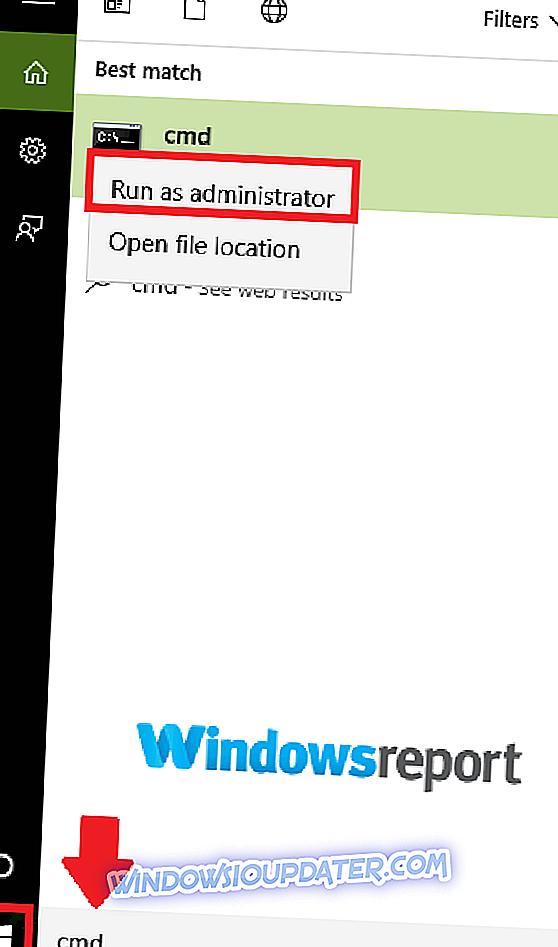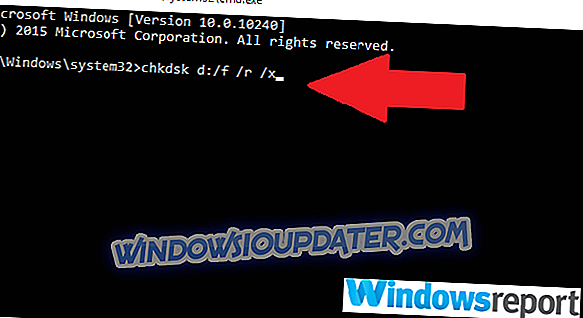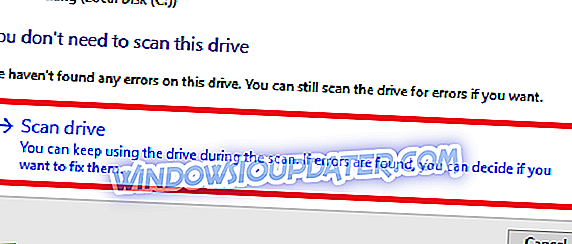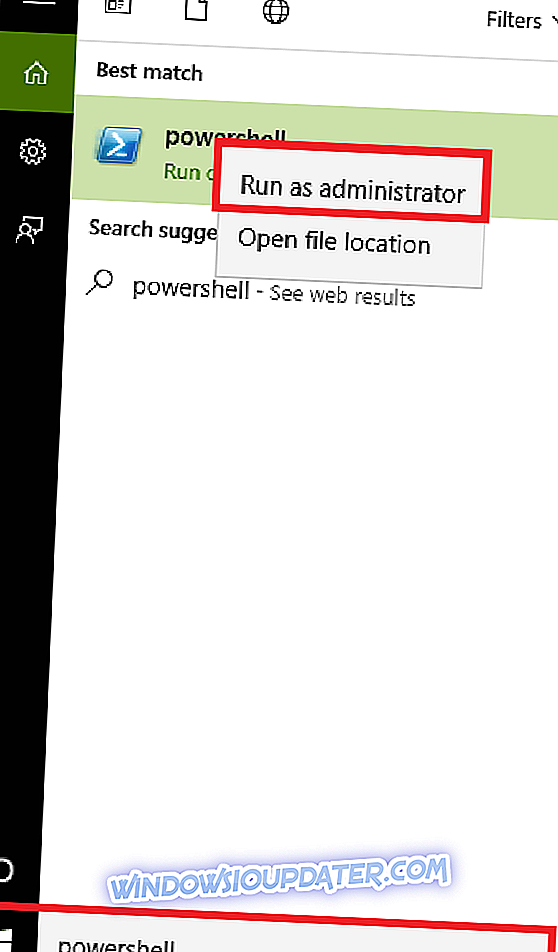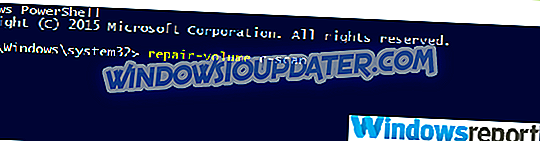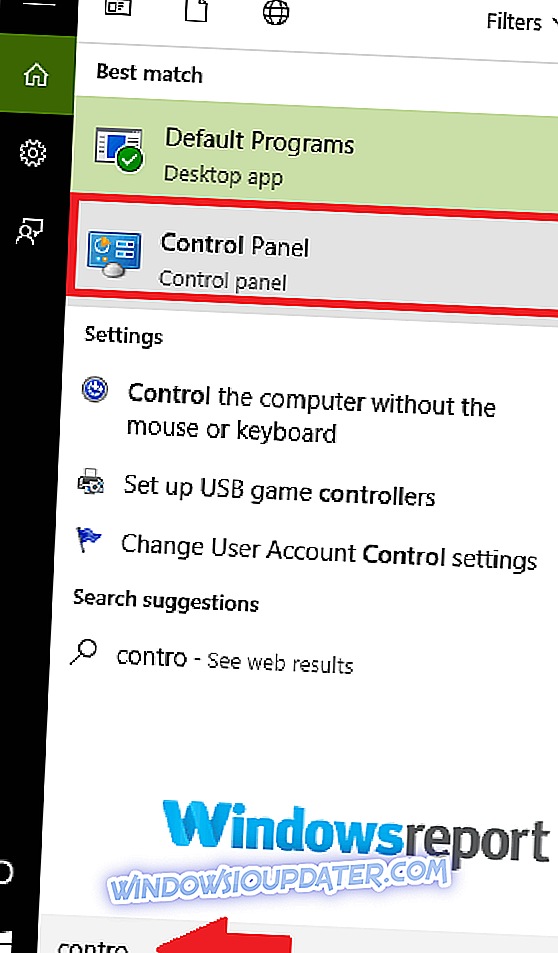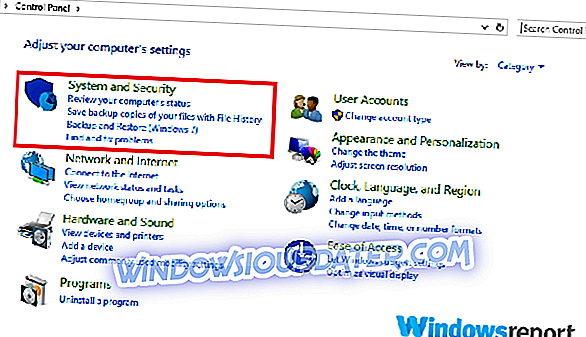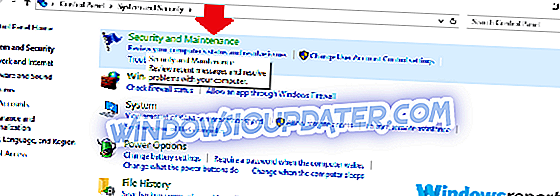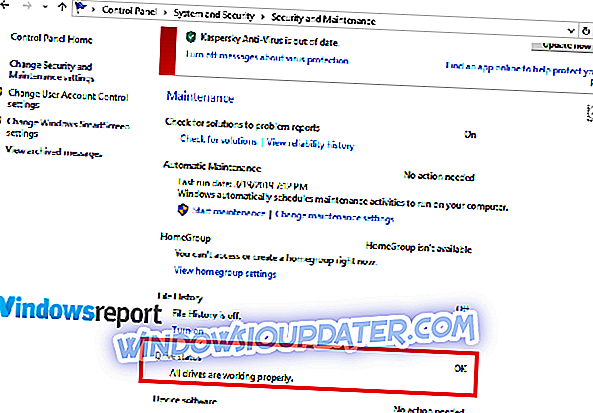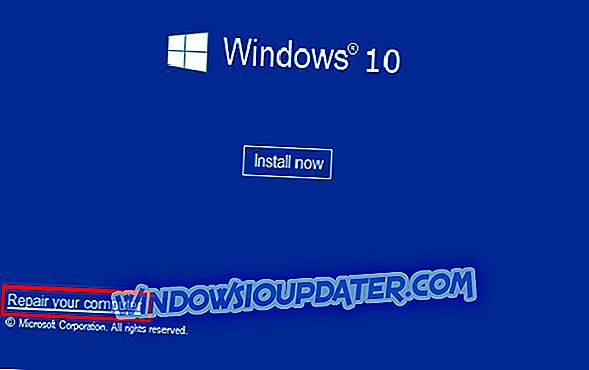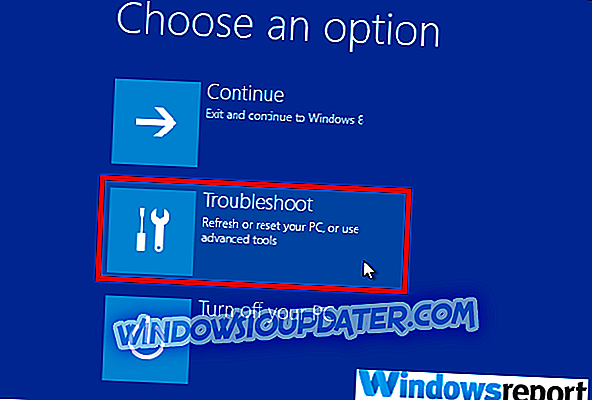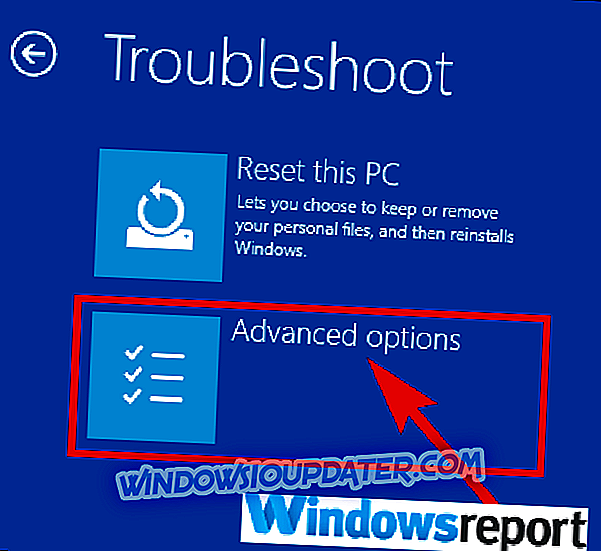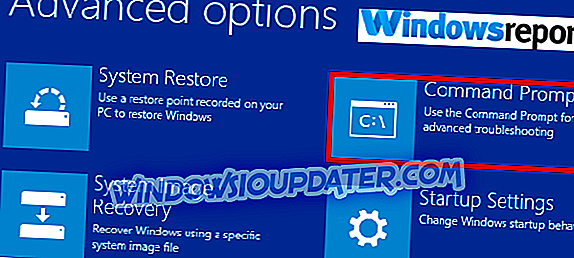Pevné disky jsou náchylné k občasným selháním, což vede k celkovému zhroucení pevného disku a následně k nákladným ztrátám dat. Naštěstí mají moderní pevné disky zabudované vlastní kontroly a inteligentní mechanismy prevence poruch, které vydávají varování pokaždé, když zjistí, že váš disk je v ohrožení.
Pokud jde o problémy s pevným diskem, mnoho uživatelů nahlásilo chyby systému Windows na této jednotce, které je třeba opravit . A stejně jako závažná chyba externího pevného disku, je důležité jednat dříve, než disk utrpí vážné poškození, které vás nutí k úplnému nahrazení pevného disku.
Otázkou je: jaké kroky byste měli podniknout, abyste zachránili svá data a disk, jakmile obdržíte nalezené chyby systému Windows na této jednotce, které je třeba opravit oznámení problému? To je to, o čem diskutujeme ve zbytku článku.
Jak mohu opravit zjištěné chyby systému Windows na této jednotce, které je třeba opravit chybu?
- Zkontrolujte disk
- Použijte PowerShell
- Kontrola bezpečnosti a údržby
- Pomocí instalačního disku
1. Zkontrolujte disk
Chkdsk (Check Disk in full) je nástroj příkazového řádku používaný v operačních systémech DOS a Windows pro kontrolu metadat souborových systémů a celkového stavu pevných disků vašeho systému. Uvádí a automaticky opravuje existující chyby disku. Zkuste spustit operaci chkdsk.
- Klepněte na tlačítko Start a do vyhledávacího pole systému Windows 10 zadejte příkazový řádek .
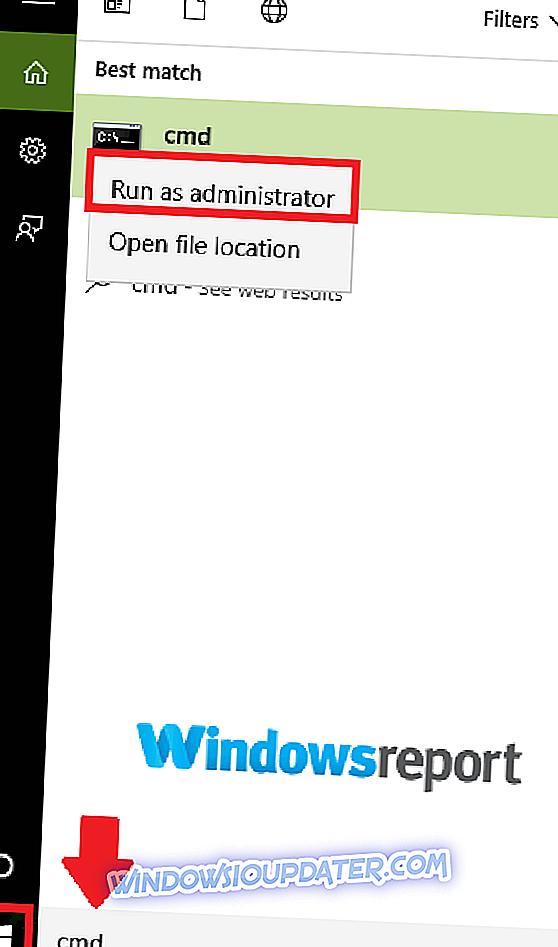
- Z výsledků (viz výše) vyhledejte možnost Příkazový řádek (aplikace Plocha ) a klepněte na ni. Po zobrazení výzvy UAC také vyberte možnost Ano .
- V dalším okně zadejte příkaz chkdsk d: / f / r / x (všimněte si mezer) a poté vyberte možnost Y, kterou chcete přijmout (nahraďte písmeno D písmenem představujícím jednotku).
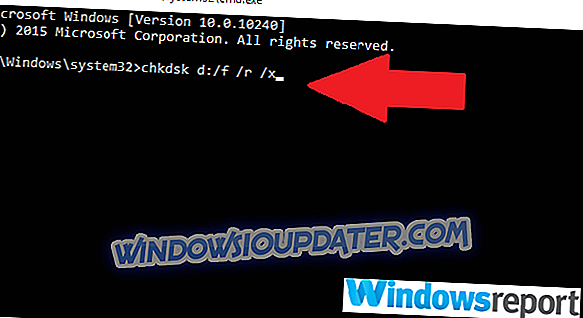
Parametr f instruuje nástroj, aby opravil nalezené chyby, zatímco r jej doporučuje, aby objevil a obnovil všechny chybné sektory. Konečně, x řekne vašemu pevnému disku k dismount dovolit cvičení začít.
Můžete také spustit kontrolu chyb z grafického uživatelského rozhraní (GUI) následujícím způsobem.
- Otevřete Průzkumník souborů ( CTRL + E ).
- Kliknutím na tento počítač jej rozbalíte (viz obrázek níže).
- Klepněte pravým tlačítkem myši na cílový pevný disk (C, D atd.).

- Zvolte Vlastnosti a vyberte Nástroje
- Klepněte na tlačítko Zkontrolovat.

- Nyní stiskněte tlačítko Skenovat jednotku a nechte ji dokončit.
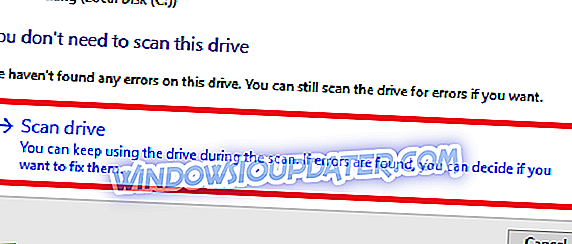
- ČTĚTE: 100% využití disku ve Windows 10: Jak to opravit v roce 2019
2. Použijte PowerShell
Windows 10 PowerShell je další jazyk příkazového řádku / skriptování založený na úlohách, který je určen k tomu, aby pomohl systémovým záležitostem, včetně odstraňování rutin údržby pevného disku. Můžete ji také použít ke kontrole svého disku a opravu pravděpodobných chyb.
- Klikněte na tlačítko Start a zadejte PowerShell .
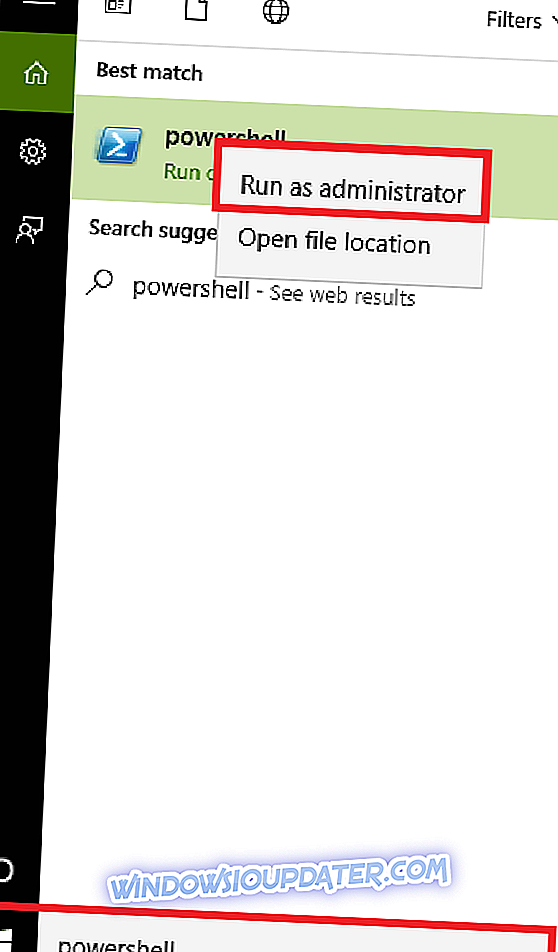
- Klepněte pravým tlačítkem myši na možnost Windows PowerShell a klepněte na příkaz Spustit jako správce . Také vyberte Ano při zobrazení výzvy UAC.
- Po načtení příkazového řádku zadejte příkaz Oprava-svazek C –Scan (nahraďte písmeno C vlastním písmenem jednotky) a stiskněte klávesu Enter . Pokud jsou zaznamenány jakékoli chyby, budete muset spustit další příkaz.
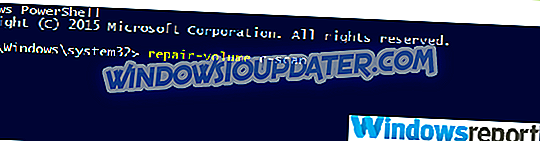
- Nyní zadejte příkaz Oprava-svazek C –OfflineScanAndFix a stisknutím klávesy Enter zahájíte offline skenování a odstraníte chyby na jednotce.

- Restartujte počítač a zkontrolujte, zda byl problém vyřešen.
3. Kontrola bezpečnosti a údržby
Sekce Zabezpečení a údržba systému Windows 10 vás informuje o aktuálních problémech, které ovlivňují celkový zdravotní stav počítače. To vám může pomoci identifikovat problémy s hardwarem a softwarem pevného disku, pokud je počítač spuštěn.
- Ve vyhledávacím poli Windows 10 (hned vedle tlačítka Start start) zadejte ovládací panel .
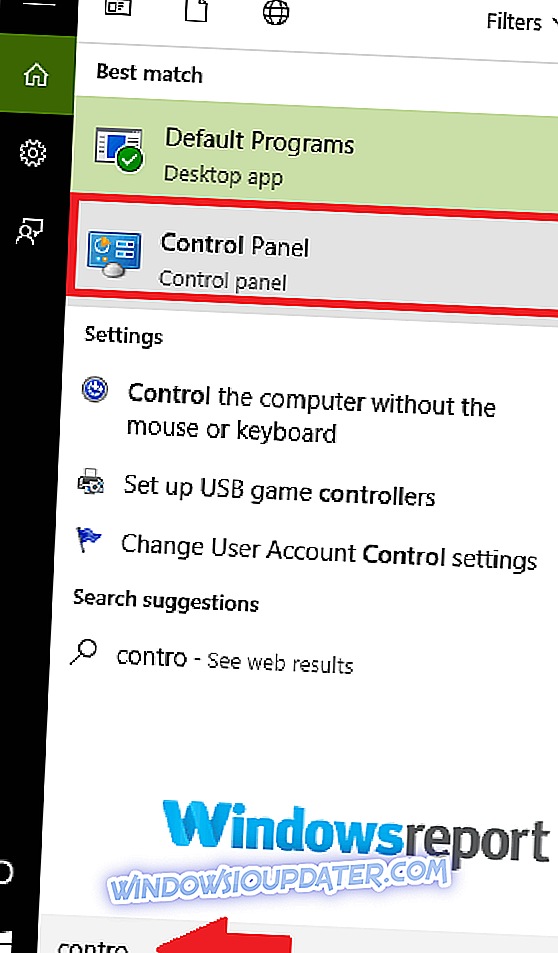
- Z výsledků klepněte na Ovládací panely .
- Vyberte systém a zabezpečení.
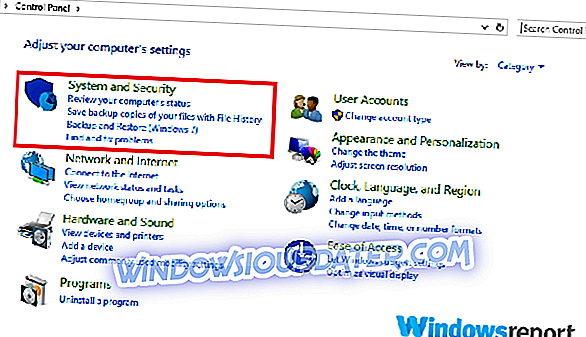
- Přejděte na Zabezpečení a údržba .
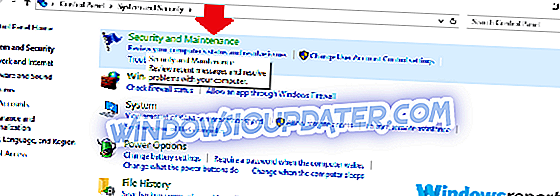
- Klepnutím rozbalte kartu Údržba a vyhledejte možnost Stav disku .
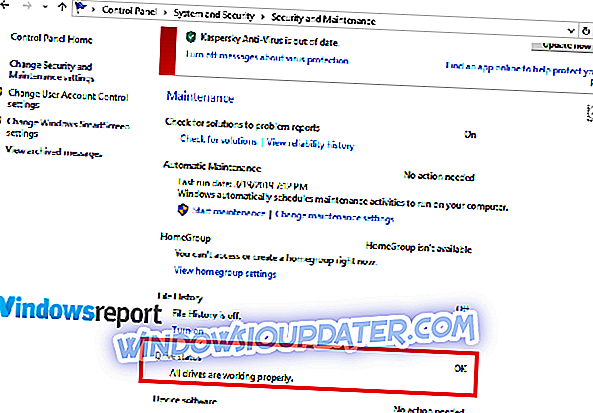
Všechny otázky týkající se vašeho pevného disku budou uvedeny zde.
- Také READ: Oprava: Ovládací panely se neotevírají ve Windows 10
4. Pomocí instalačního disku
Toto je způsob, jak opravit disk, pokud se systém Windows nespustí z důvodu nalezených chyb systému Windows na této jednotce, které je třeba opravit .
- Vložte instalační disk systému Windows 10 / USB flash disk a restartujte počítač.
- Stiskněte libovolnou klávesu (po zobrazení výzvy) a poté postupujte podle následujících pokynů.

- Zobrazí se stránka Instalace systému Windows. Vyberte možnost Oprava počítače (levý dolní roh obrazovky). Otevře se různé možnosti obnovení systému .
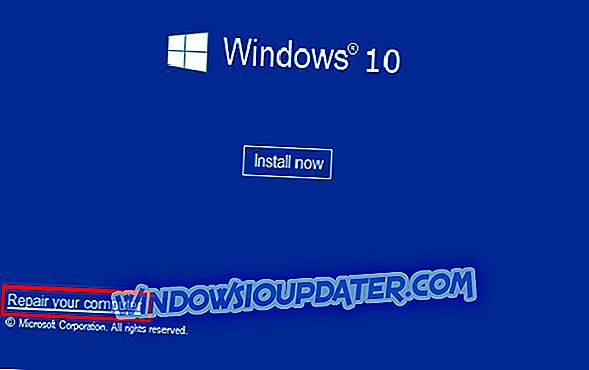
- V části Vyberte možnost vyberte možnost Poradce při potížích .
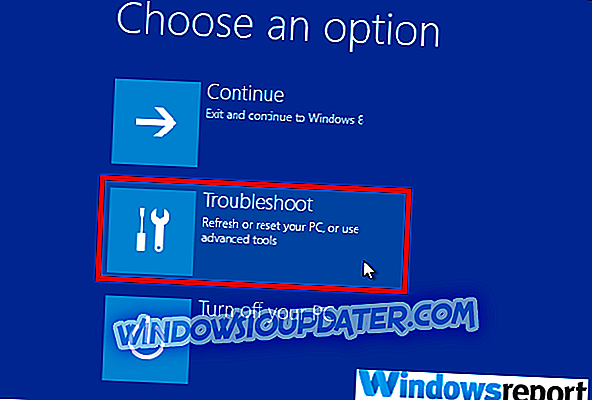
- Klepněte na tlačítko Upřesnit možnosti v novém okně Poradce při potížích .
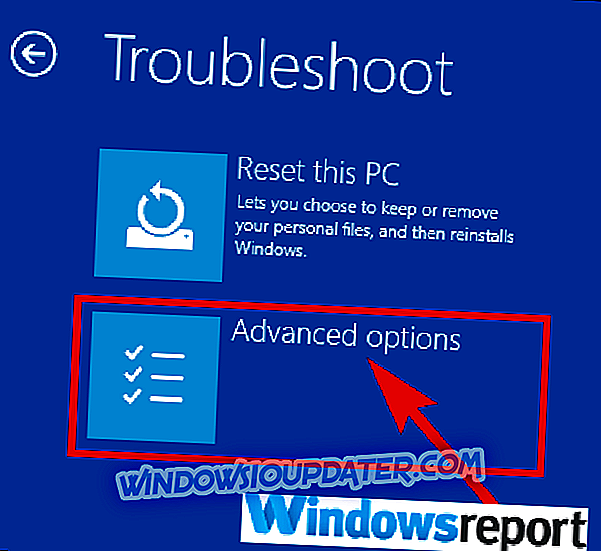
- Klepněte na položku Příkazový řádek .
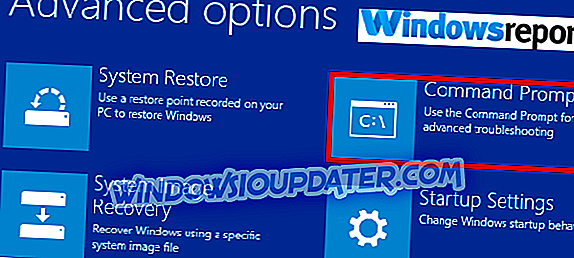
- Nyní zadejte příkaz chkdsk c: / f / r a stiskněte klávesu Enter.
Počkejte, až se spustí, a po dokončení skenování restartujte počítač.
A je to. Vaše Windows nalezené chyby na této jednotce, které je třeba opravit chybu by měla být pryč.
SOUVISEJÍCÍ PŘEDMĚTY, KTERÉ POTŘEBUJETE KONTROLA:
- ŘEŠENÍ: Oprava disku může trvat déle než 1 hodinu
- Jak opravit špatné sektory ve Windows 10, 8, 8, 1
- Oprava: Došlo k chybě při dělení disku v Boot Campu